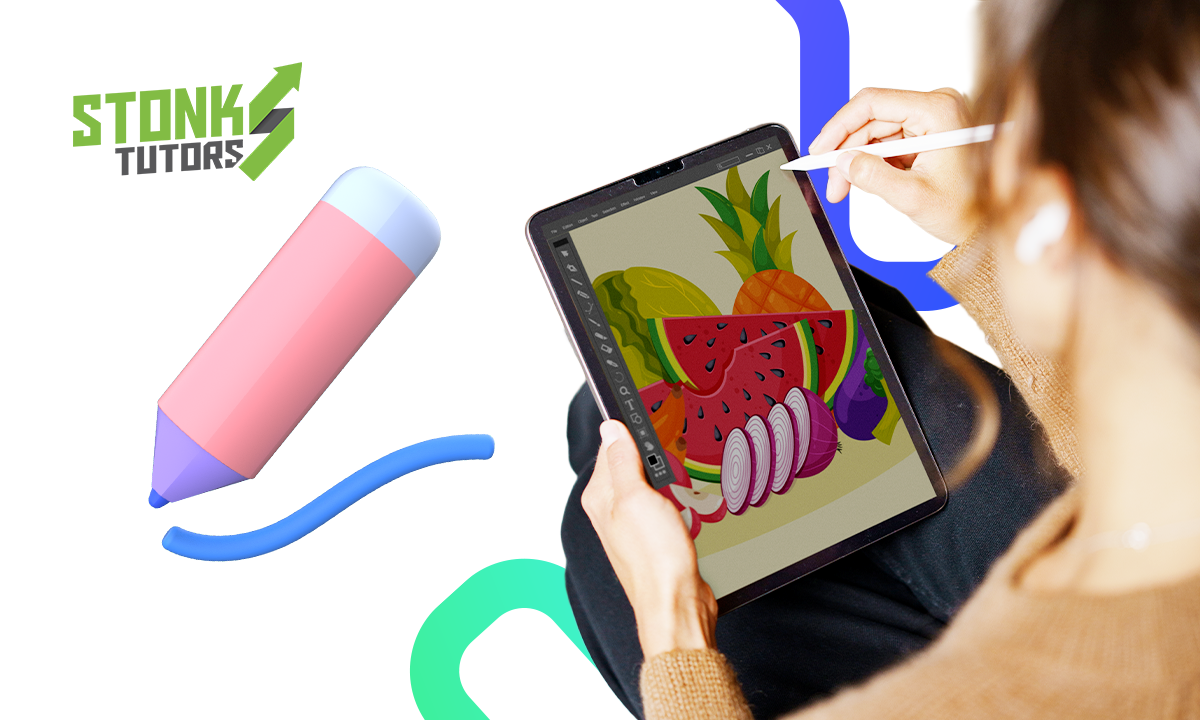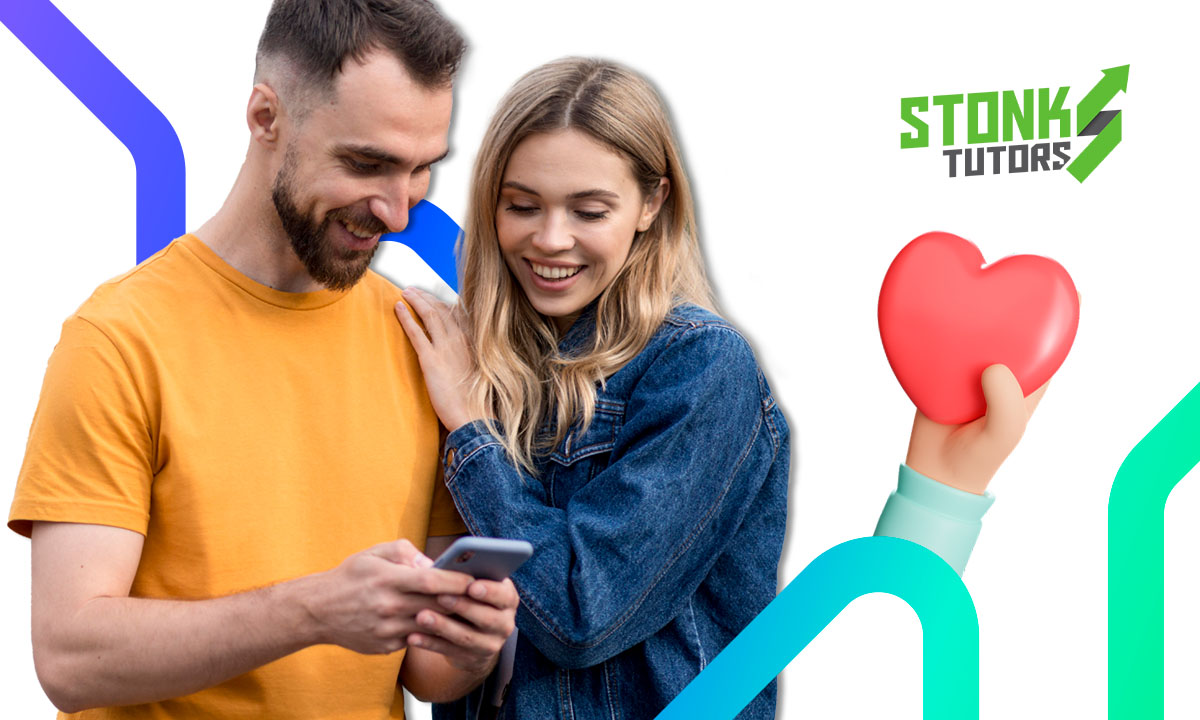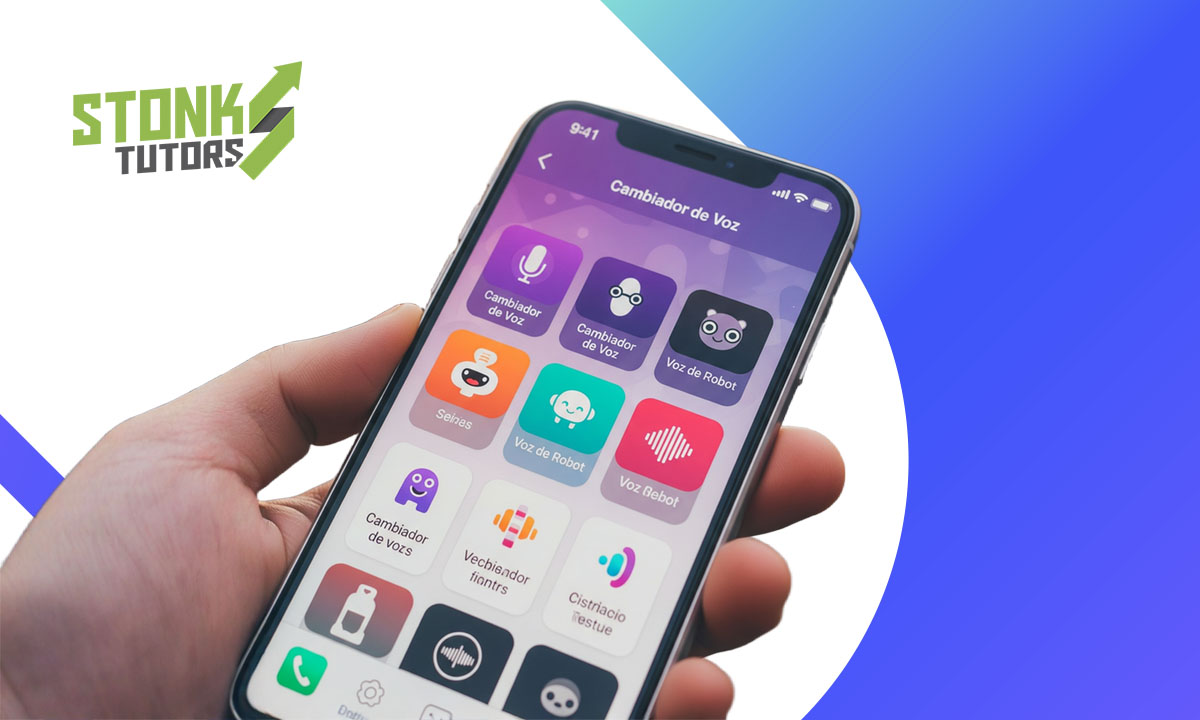¿Alguna vez te has preguntado cómo transferir archivos a la computadora desde tu dispositivo móvil de comunicación sin usar cables? Pues si es así, ¡créenos que no has sido el único! Y como somos de las personas que han encontrado respuesta para esta necesidad, decidimos poner a tu disposición la información que poseemos al respecto.
En tal sentido, hoy traemos para ti una importante aplicación que facilita esta labor de forma eficiente y sencilla. Hablamos de PC to Mobile Transfer, un importante instrumento que te permitirá realizar este acto. Ello sin tener que valerte de un entramado de cables que termine por complicar el proceso. Así que quédate con nosotros y veamos juntos sus detalles.
4.2/5
Descripción de PC to Mobile Transfer para transferir archivos a la computadora
Para transferir archivos a la computadora de manera inalámbrica, nada mejor que la app PC to Mobile Transfer. Esta te permitirá realizar dicho trabajo entre tu móvil y tu PC únicamente mediante Wi-Fi, un punto de acceso móvil, o una red móvil.
Definitivamente, se trata de una de las opciones más confiables y efectivas para traspasar elementos entre una PC y dispositivos móviles. PC to Mobile Transfer te ayudará a transferir archivos entre tu dispositivo Android y una PC con Windows.
- Las mejores aplicaciones para transferir archivos por WiFi a gran velocidad
- Aplicación Snapdrop: Transfiere archivos de tu teléfono móvil a tu ordenador sin necesidad de un cable USB
- Cómo pasar fotos de Android a PC sin usar un cable USB
Principales características de PC to Mobile Transfer
Notables ventajas son las que presenta PC to Mobile Transfer para transferir archivos a la computadora. Y para conocerlas, basta con echar un vistazo sobre sus principales características funcionales y de diseño. Entre estas podemos referir las siguientes:
- Permite acceso a todos los datos que están almacenados en el móvil, la tableta o incluso en la tarjeta SD.
- Facilita la posibilidad de crear, desplazar y borrar tus archivos presentes en la PC con Windows.
- Podrás transferir datos entre una PC y tu dispositivo Android a través de Wi-Fi y también puedes hacerlo en tu red de operador cuando viajes.
- No amerita de ningún cable de tipo USB para realizar la transferencia de archivos.
- Es apta para transferir tanto fotos como videos, audios y cualquier otro tipo de elemento calificable como archivo.
- Permite la creación de múltiples tipos de perfiles de conexión para la transferencia de los archivos.
- Puedes colocar una clave de seguridad para garantizar que nadie sin tu autorización tenga acceso a tu perfil de conexión.
- Posibilita crear una copia de seguridad de tus fotografías en tu PC, copiar música y películas a tu dispositivo y mucho más.
Además de todo lo referido, también es oportuno señalar que permite el inicio automático. Esto mediante el sistema de reinicio presente en el dispositivo móvil.

Previa instalación de FTP Manager Lite
Un paso previo para utilizar PC to Mobile Transfer y transferir archivos a la computadora es poseer FTP Manager Lite o Auto FTP Manager. El escogido debe estar instalado y ejecutándose en la PC con Windows. Hacemos referencia a un acto que bien puede ser realizado mediante dos de sus presentaciones, como verás enseguida.
Manager Lite
Esta versión gratuita es la más popular entre los usuarios, y resulta bastante segura para efectuar el trabajo referido. Es decir, para enviar elementos desde la PC al sistema FTP y entre la PC y los servidores. Es considerado un elemento muy seguro que ofrece al usuario instrumentos tales como:
- Transferencia tanto de carpeta como de archivos entre PC a PTP o de PC a PC.
- Resulta compatible con todos los servidores FTP.
- Presenta soporte FTP y FTPS.
- Transferencia de manera automatizada, bajo modalidad tanto pasiva como activa.
Además, presenta una interfaz bastante intuitiva que hace más fácil y efectiva la transmisión de datos. Es un gran instrumento que puedes aprovechar para transferir archivos a la computadora sin necesidad de pagar por el servicio.
Auto FTP Manager
Se trata de una versión paga que ofrece más funciones, por lo cual muchos la prefieren. Entre sus características más destacadas se cuentan las siguientes:
- Realiza copias de seguridad y sincronización de tus sitios a través de transferencias totalmente automáticas, incluso programables.
- Mueve tus archivos entre la PC, el servidor FTP y de PC a PC.
- Detecta de forma automática el modo de transferencia ASCII o binario.
- Permite ahorrar tiempo al programar tus transferencias de archivos.
- Resuelve problemas de conflictos entre archivos presentes en ambas ubicaciones.
- Hace transferencia de archivos automáticamente a partir de elementos como el nombre, fecha de modificación y tamaño.
De todo esto y mucho más podrás disfrutar con la referida versión paga de tan importante instrumento.
Solicitud de permisos de usuarios PC to Mobile Transfer
Uno de los aspectos a realizar a la hora de buscar instalar PC to Mobile Transfer es evaluar las mejores condiciones técnicas posibles para hacerlo. En tal sentido, resulta muy conveniente que te asegures de cumplir con algunas de las condiciones que verás enseguida.
Para sistemas Android 10 o anteriores
En este caso es necesario escribir “Almacenamiento Interno”, lo cual es obligatorio. Esto resulta imprescindible para poder realizar envíos y depósito de archivos que puedan estar presentes en el sistema de almacenaje interno.
Sistema Android 11
A semejanza del caso anterior, acá es necesario contar con acceso a todos los archivos. Esto para poder ingresar a los espacios de almacenamiento y contar con capacidad de encontrar los elementos que se quiera transferir. Asimismo, sucede con el respectivo almacenaje de los que sean recibidos.
Estos son los puntos más importantes a tener en consideración al momento de buscar contar con los servicios de la referida app. Al conocerlos, decidirás si autorizas o no cuanto te sea solicitado al respecto.
Detalles técnicos
Entre los detalles técnicos referentes a PC to Mobile Transfer para transferir archivos a la computadora, destacan su versión y calificación usuaria. Pero estos no son los únicos, puesto que, en términos generales, tenemos que:
- Cuenta con una calificación de 4.2 estrellas por parte de sus usuarios.
- Versión 11.4
- Su última actualización fue realizada el 7 de agosto del año 2023.
- Requiere de Android versión 8 o una más moderna.
- Dispone de un record superior a 1.000.000 de descargas.
- En cuanto a su clasificación, se considera apta para todo público.
- Posee un peso de 8 MB.
Como puedes apreciar, es una aplicación con reciente actualización y que además exige poco espacio para ser alojada en tu móvil. Así que al disponerte a habilitar este instrumento, no sacrificarás mayor espacio en tu dispositivo.
4.2/5
¿Cómo usar la app?
Paso 1
Procede a desplegar la app PC to Mobile Transfer y selecciona tu método de conexión. Acá cuentas con dos opciones: Wi-Fi y Mobile Data.
Paso 2
Toma la clave y la contraseña correspondientes para acceder a FTP Manager Lite en tu PC con Windows.
Paso 3
Usa PC To Mobile Transfer con FTP Manager Lite para mover tus archivos.
Paso 4
Descarga e instala FTP Manager Lite desde su sitio web.
Paso 5
Despliega la pestaña identificada como “Productos”.
Paso 6
Selecciona la sección denominada “Cliente” y dentro de esta presiona FTP Manager Lite.
Paso 7
En este momento debería aparecer un nuevo segmento de la página, luego procede a presionar “Descargar”.
Paso 8
Hecho todo lo anterior, debes configurar la PC to Mobile Transfer con FTP Manager Lite. Para ello, ábrela y selecciona la opción “Crear perfil de conexión”.
Paso 9
Selecciona la opción “Transferir archivos entre una carpeta del PC y un dispositivo móvil”.
Paso 10
Coloca el ID y contraseña del móvil.
Paso 11
Selecciona “Abrir conexión” para este perfil y aparecerán los archivos a transferir, entre los cuales debes hacer tu elección.
Paso 12
Presiona la flecha blanca sobre un fondo redondo de color verde, abajo a la derecha, y los archivos comenzarán a ser transportados.
Satisfechos todos y cada uno de los pasos señalados, podrás contar con la posibilidad de transferir archivos a la computadora.
Novedades de interés
Hoy en día, PC to Mobile Transfer cuenta con importantes novedades a considerar. Todas enriquecen los servicios de dicha app, y dentro de ellas se cuentan las siguientes:
- Ahora posee perfecta compatibilidad con Android 13, gracias a que le fueron incorporadas innovaciones de diseño.
- Le fue agregada una nueva función consistente en la transferencia de ejemplares APK de una computadora a un Android. De este modo, se posibilita la instalación remota respecto de apps Android.
Como puedes apreciar, es una app a la que sus diseñadores han estado incorporando mejoras para mantenerla actualizada en el mercado. Así que todo indica que dispondrá de mejores elementos en el futuro cercano.
¿Estás dispuesto a usar PC to Mobile Transfer?
Visto todo lo anterior, ahora sabes que cuentas con PC to Mobile Transfer para transferir archivos a la computadora. Ello vía inalámbrica entre tu PC y tu móvil, y de manera tanto rápida como segura. Solo debes seguir los pasos dados y sin duda disfrutarás de sus beneficios.

No obstante, también resulta oportuno que tomes algunas medidas extra destinadas a compartir archivos de forma segura. De esta manera bien podrás mover tus elementos almacenados, prescindiendo de cables USB. Además de ello, preservarás la información que aportan aquellos con menor riesgos de que caigan en manos inescrupulosas.